TikTok geniet groeiende populariteit als platform voor creatieve inhoud. Daarbij speelt de tekst in jouw posts een cruciale rol om je publiek aan te spreken. Het verwoorden van je boodschappen kan het verschil betekenen tussen een overgeslagen video en een virale hit. In deze handleiding leer je hoe je effectieve teksten toevoegt aan TikTok-posts en optimaal gebruik maakt van de verschillende opmaakopties.
Belangrijkste inzichten
- Tekstkeuze en -opmaak zijn essentieel om de aandacht van kijkers te trekken.
- Verschillende lettertypes en lay-outs kunnen worden gebruikt om de tekst te accentueren.
- De duur van de tekstweergave is belangrijk om ervoor te zorgen dat kijkers de boodschap op tijd begrijpen.
Stap-voor-stap-handleiding
Stap 1: Tekst toevoegen
Om tekst aan je video toe te voegen, navigeer je naar de plek waar je de tekst wilt plaatsen. Vanaf daar kun je beginnen met het invoeren van tekst voor jouw boodschap. Kies "Text" uit de opties onderaan.
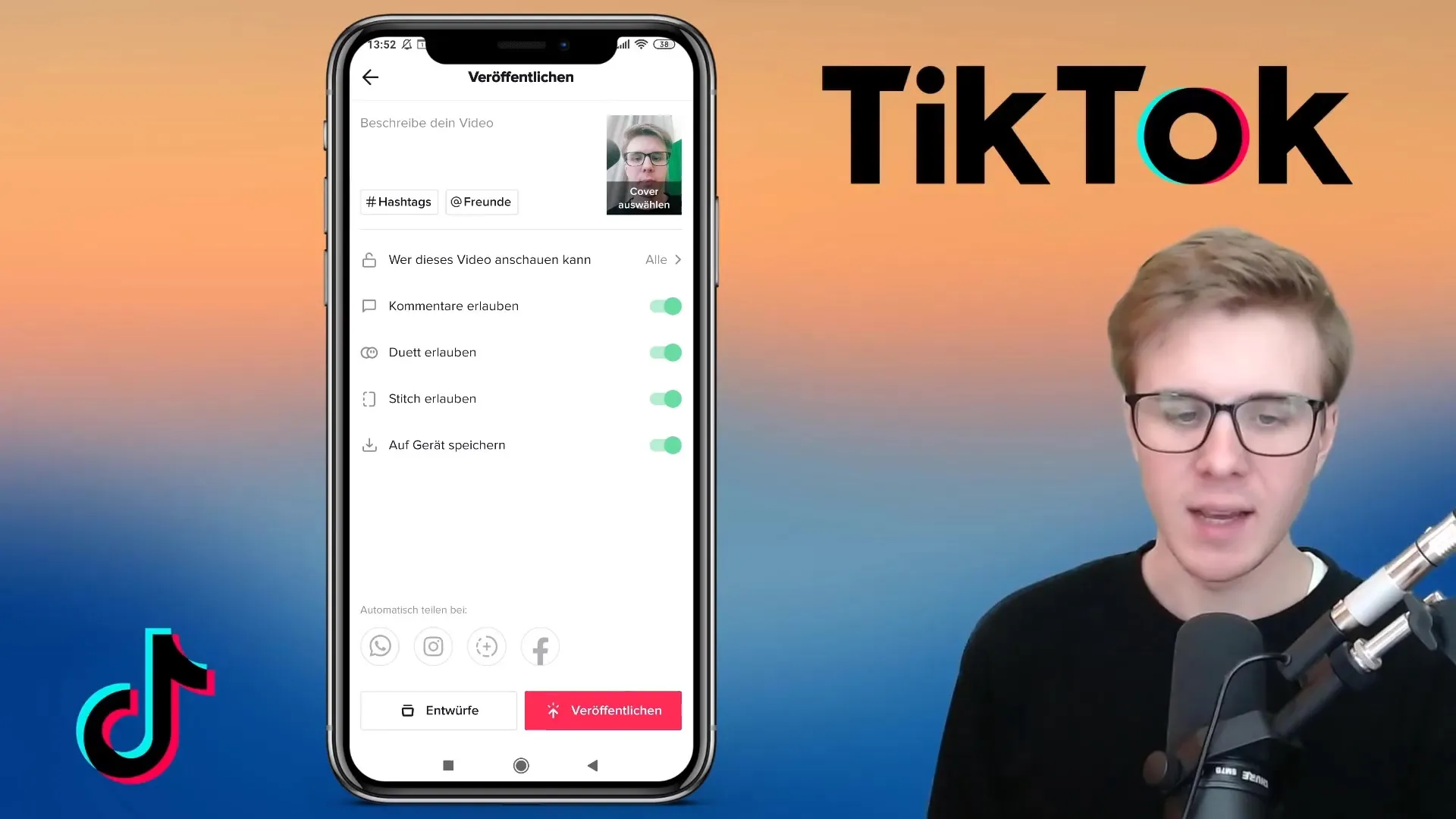
Stap 2: Lettertype kiezen
Je hebt de mogelijkheid om uit verschillende lettertypes te kiezen. Opties zoals "Classic", "Typewriter", "Handwriting", "Neon" en "Serif" zijn beschikbaar. Bijvoorbeeld, de Handgeschreven-optie kan een persoonlijke touch aan jouw post toevoegen.
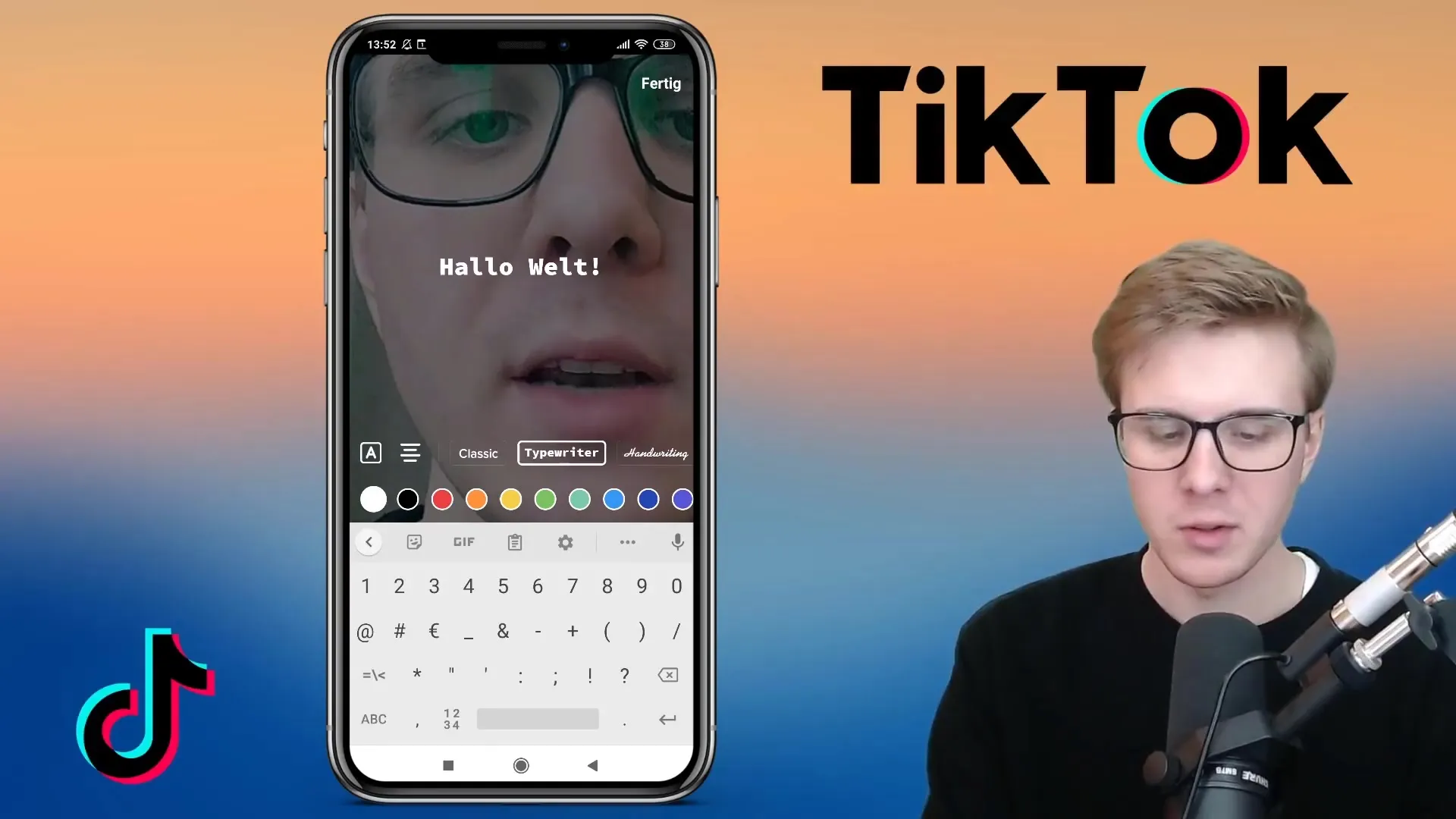
Stap 3: Tekstuitlijning instellen
Voor de plaatsing van je tekst zijn er meerdere opties: je kunt de tekst centreren, links of rechts uitlijnen. Deze aanpassing is vooral belangrijk bij het gebruik van langere tekst.
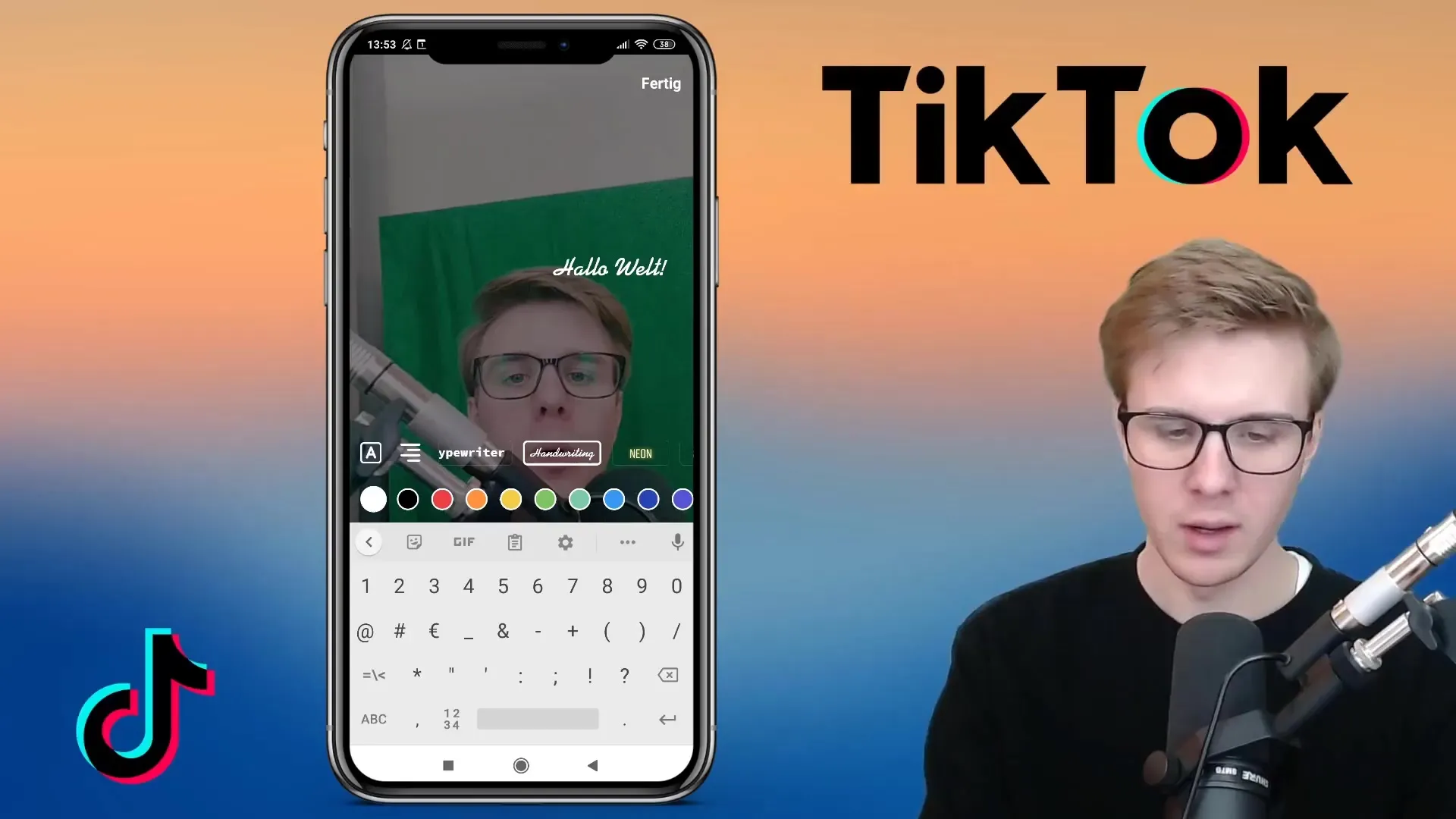
Stap 4: Tekstomlijning selecteren
Aan de linkerkant vind je de mogelijkheid om een omlijning voor je tekst te kiezen. Met de omlijning komt je tekst meer naar voren, vooral op gekleurde achtergronden. Je kunt ook de kleur en stijl van de omlijning aanpassen.

Stap 5: Achtergrondkleur toevoegen
Voeg een achtergrondkleur toe aan je tekst om deze nog opvallender te maken. Je kunt kiezen tussen verschillende kleuren, zoals rood, geel of zwart. Deze kleuren kunnen variëren afhankelijk van de tekstkleur om een goede leesbaarheid te garanderen.
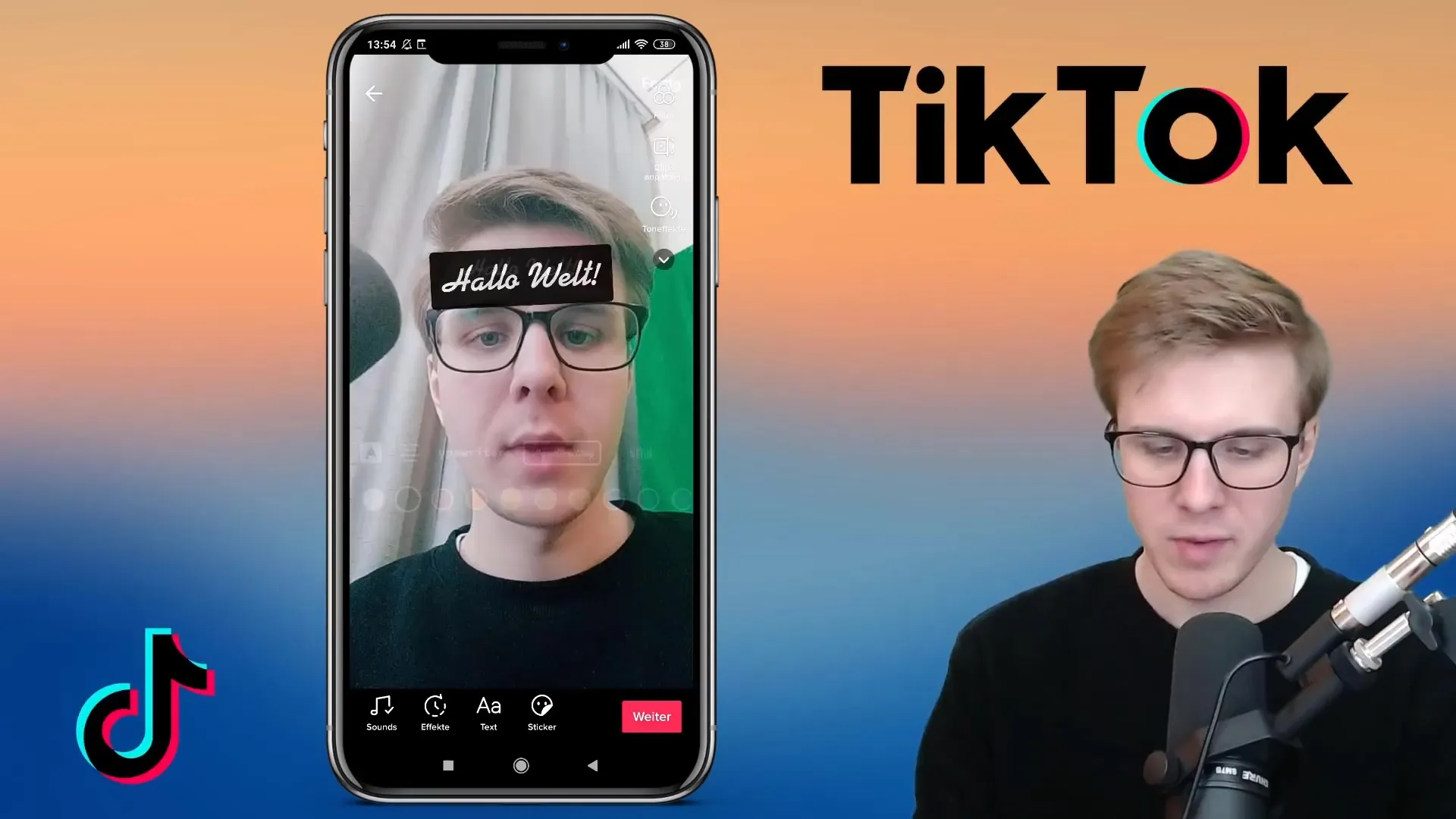
Stap 6: Tekstduur instellen
Je kunt de duur van de weergegeven tekst in de video instellen. Hiervoor sleep je een rode balk om te bepalen wanneer de tekst verschijnt en wanneer deze niet meer zichtbaar is. Dit zorgt ervoor dat kijkers voldoende tijd hebben om de boodschap te begrijpen.
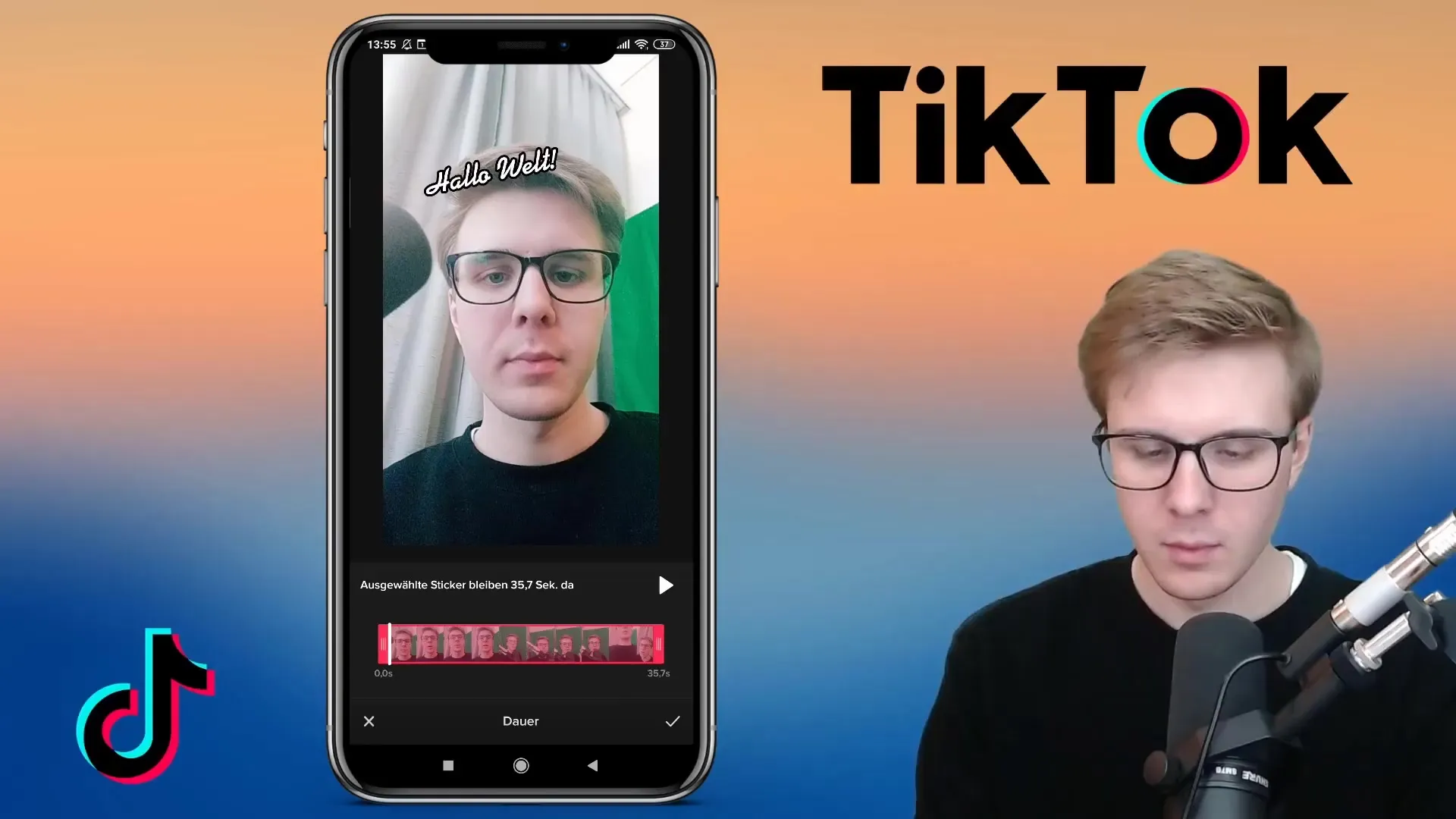
Stap 7: Meerdere teksten tegelijk gebruiken
Als je meerdere teksten in één video wilt gebruiken, kun je de duur van elke tekstindeling individueel aanpassen. Zorg ervoor dat de teksten op tijd worden weergegeven, zodat het publiek ze allemaal kan lezen. Dit verhoogt de interactie en draagt bij aan de totaalervaring.
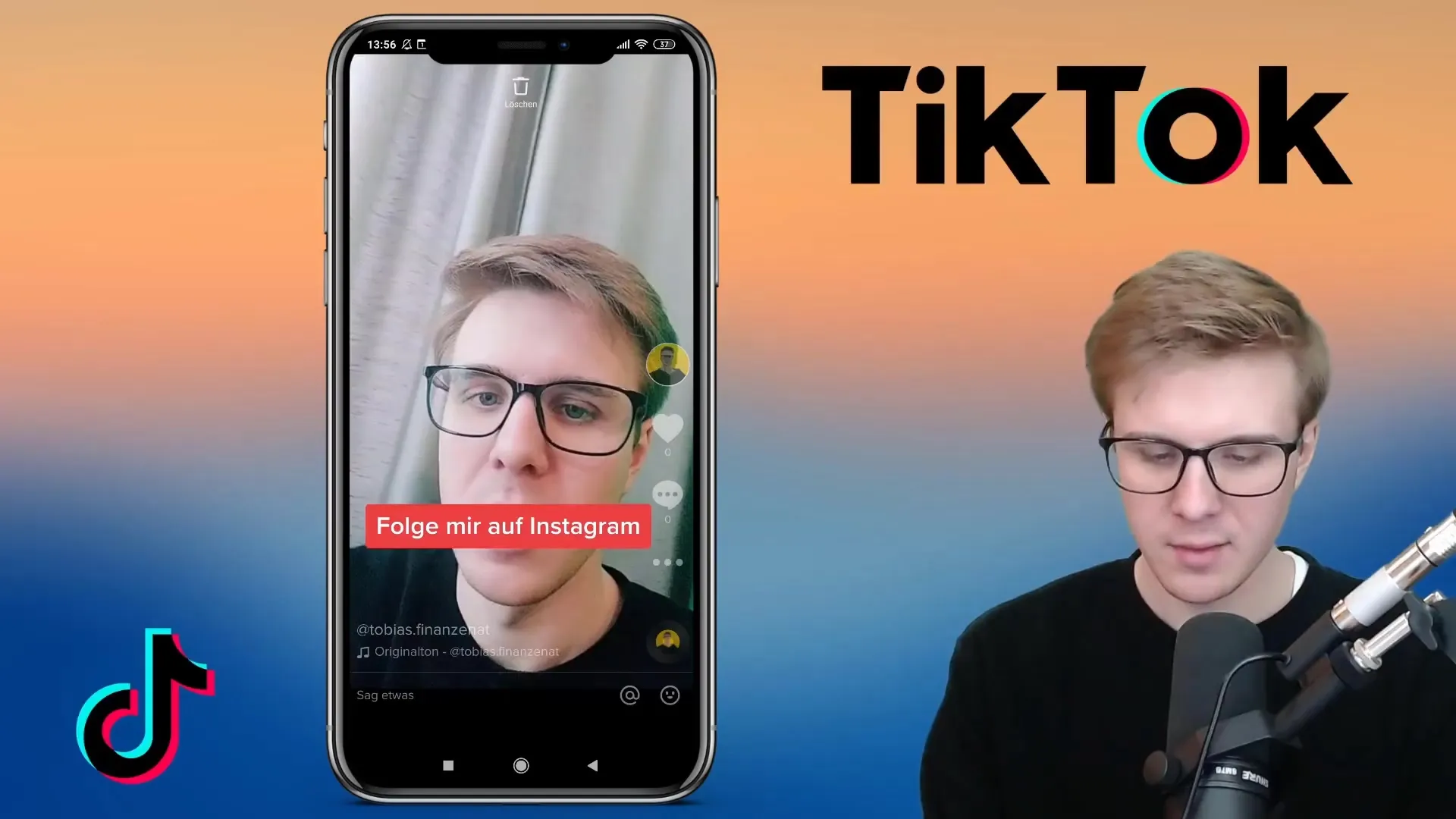
Stap 8: Wijzigingen aanbrengen
Als je wijzigingen wilt aanbrengen in bestaande teksten, moet je er rekening mee houden dat je moet letten op het moment waarop de tekst verschijnt. Als je bijvoorbeeld de Instagram-naam eerder wilt plaatsen, moet je wachten tot het einde van de video om deze opnieuw te kunnen selecteren.
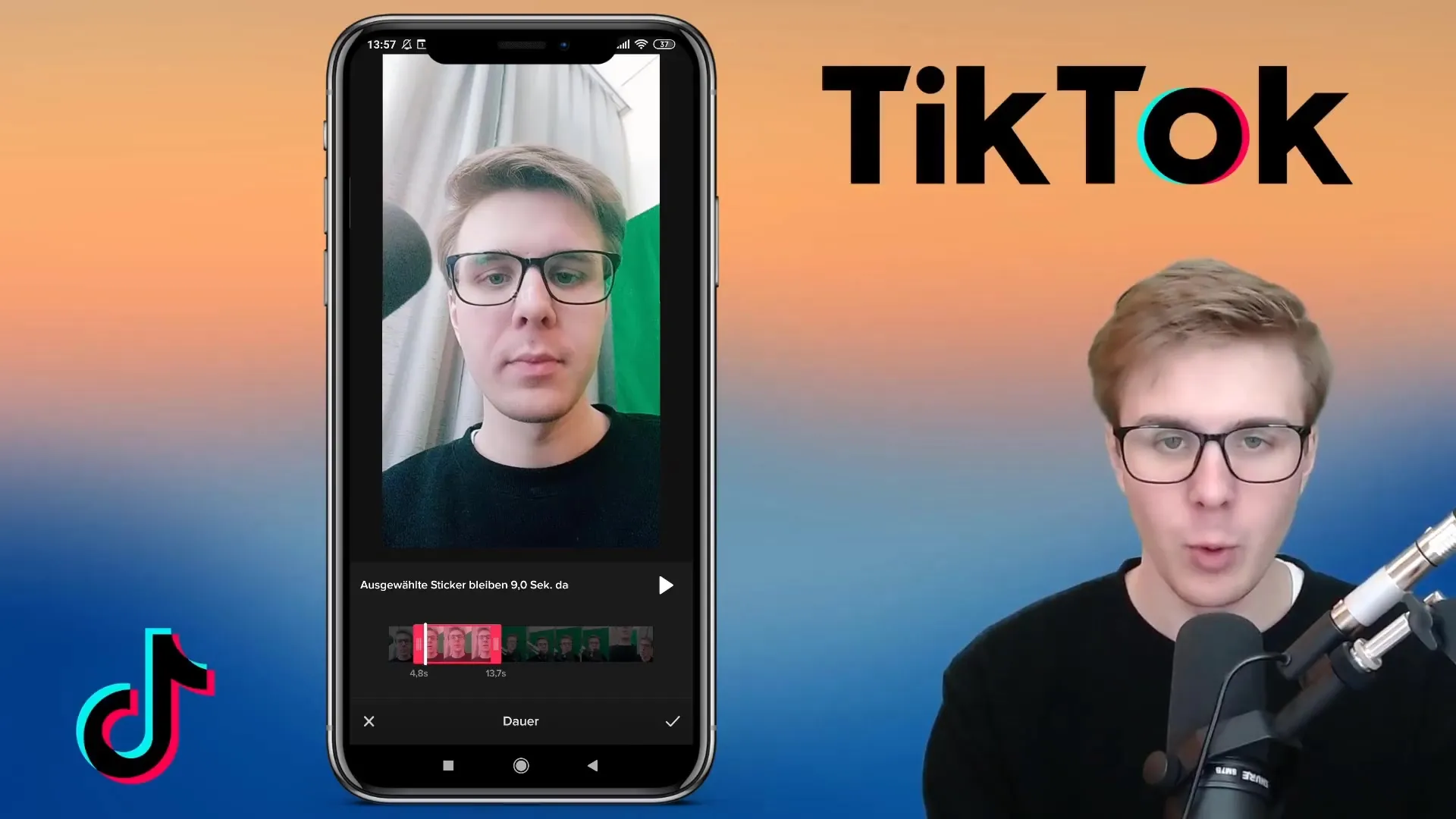
Stap 9: Opruimen en aanpassen
Als je tevreden bent met je tekst, kun je onnodige tekstelementen verwijderen om de duidelijkheid te vergroten. Zorg ervoor dat de inhoud van je video-teksten eenvoudig en aantrekkelijk blijft, zodat kijkers niet overweldigd raken.

Samenvatting
De juiste teksten in jouw TikTok-video's kunnen de aandacht van jouw doelgroep aanzienlijk beïnvloeden. Door de juiste lettertypen, kleuren te kiezen and de zorgvuldige ordening, creëer je aantrekkelijke clips die aanzetten tot interactie. Let erop dat je de duur van de tekst strategisch bepaalt om ervoor te zorgen dat jouw kijkers alle informatie in de aangewezen tijd kunnen opnemen.
Veelgestelde vragen
Hoe voeg ik tekst toe aan mijn TikTok-video?Je kiest "Tekst" uit de onderste opties om tekst toe te voegen.
Kan ik het lettertype in TikTok wijzigen?Ja, je hebt verschillende opties, waaronder Klassiek, Handschrift en meer.
Hoe lang blijft de tekst zichtbaar in de video?Je kunt de duur individueel instellen door een rode balk te slepen.
Kan ik meerdere teksten tegelijkertijd in de video gebruiken?Ja, je kunt de duur van elke tekst individueel aanpassen om ze gelijktijdig weer te geven.
Wat moet ik doen als ik een tekst achteraf wil wijzigen?Je moet wachten tot de tekst in de video verschijnt om deze opnieuw te selecteren en te bewerken.


